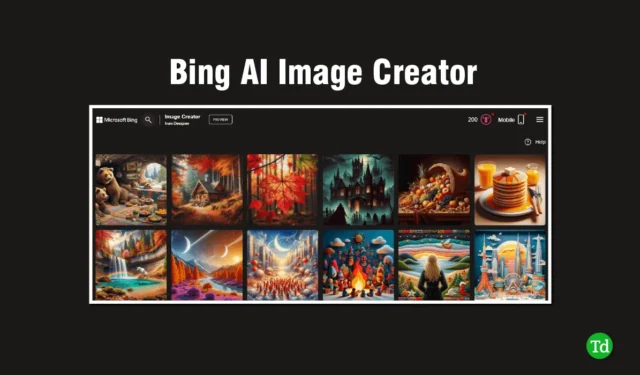
AI vokser meget hurtigt, og folk viser stor interesse for det. De fleste af jer har måske allerede hørt om eller brugt ChatGPT. Efter ChatGPT’s enorme popularitet lancerede Microsoft også sin egen Bing AI chatbot.
Du kan bruge GPT-drevet Bing Chat gratis på din computer eller telefon. Men dem, der allerede har brugt Bing Chatbot, vil vide, at responsen fra Bings Chatbot AI er meget langsom. En ting, som Bing AI kan gøre godt, er at generere billeder.
Ja, du kan generere billeder med Bing AI Chat. Lyder det her ikke interessant? Hvis ja, så skal du læse denne artikel, fordi vi i denne artikel vil guide dig til, hvordan du kan generere billeder gennem Bing AI-chat.
Hvad er Bing AI Image Creator?
Som andre AI-værktøjer er Bing AI Image Creator også et AI-værktøj fra Microsoft, der hjælper brugere med at oprette billeder med tekstprompter. Det fungerer på OpenAIs DALL-E-model, som er specialiseret i at skabe AI-billeder ved at forstå tekstprompter.
I lighed med MidJourney skal du blot indtaste hvilken type billede du ønsker, og det vil skabe et professionelt billede inden for få sekunder.
Selvom du ikke kender til grafisk design eller har nogen kunstneriske færdigheder, kan du stadig oprette et billede ved hjælp af dette værktøj. Dette værktøj er meget nyttigt for kunstnere og designere, og det er også gratis at bruge.
Bedste måder at generere billeder med AI på Bing Chat
Vi har nævnt nogle af de bedste måder at generere billeder med AI på Bing Chat med trin-for-trin vejledning. Følg hvert trin, hvis du vil have fantastiske og kreative AI-genererede billeder.
1. Brug Bing AI Chat til at oprette AI-billeder
Hvis du allerede er bekendt med Microsofts Bing Chat-funktion, vil du være glad for at vide, at Bing nu har introduceret en mere kreativ funktion, der giver brugerne mulighed for at generere billeder fra en tekstprompt gratis.
- Gå til Microsoft Edge-browseren og søg efter Bing AI Chat , og klik derefter på det første link.
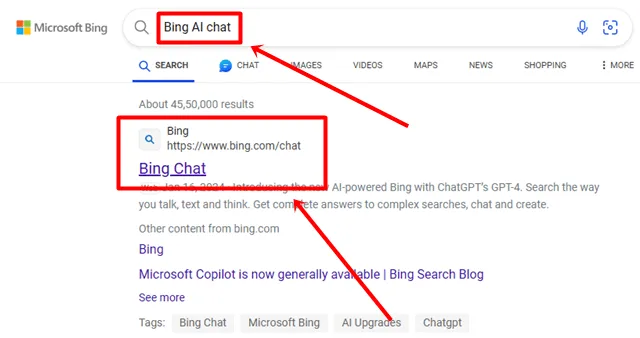
- På Bing AI Chat-skærmen skal du rulle ned og trykke på indstillingen Mere kreativ samtalestil.
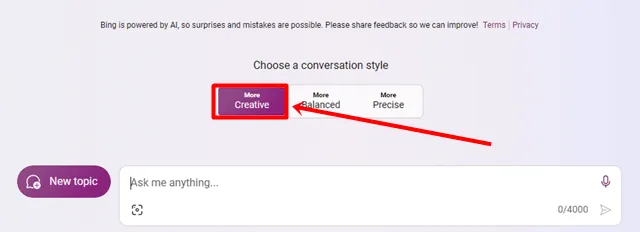
- I Bing Chat Box-sektionen skal du indtaste en prompt, der forklarer den type billede, du ønsker, at Bing skal oprette for dig. For eksempel indtastede jeg Opret et billede af en mand, der er omgivet af aber , og Bing vil generere fire forskellige billeder inden for et minut.
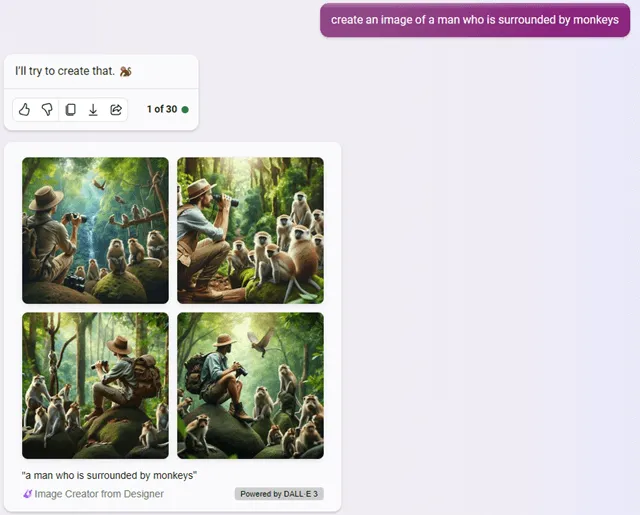
- Du kan også downloade alle billederne i 1024×1024 opløsning ved at klikke på hvert af dem.
2. Brug Bing AI Image Creator-webstedet til at oprette AI-billeder
Hvis ovenstående funktion ikke er tilgængelig for din konto endnu, skal du ikke bekymre dig. Bing har en hjemmeside, der tilbyder de samme funktioner som Bing Chat.
- Gå til en hvilken som helst browser og søg efter Bing Image Creator , og klik derefter på det første link.
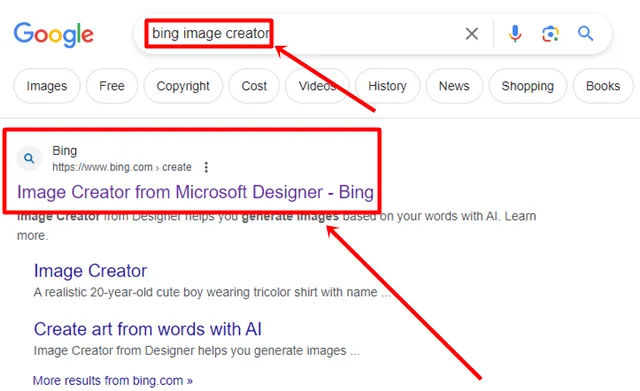
- Log ind på din Microsoft-konto med dit e-mail-id.
- Indtast prompten for at oprette billeder, og tryk derefter på knappen Opret .

- I lighed med Bing Chat vil den også generere fire billeder i høj opløsning. Klik på ethvert billede, du vil downloade.
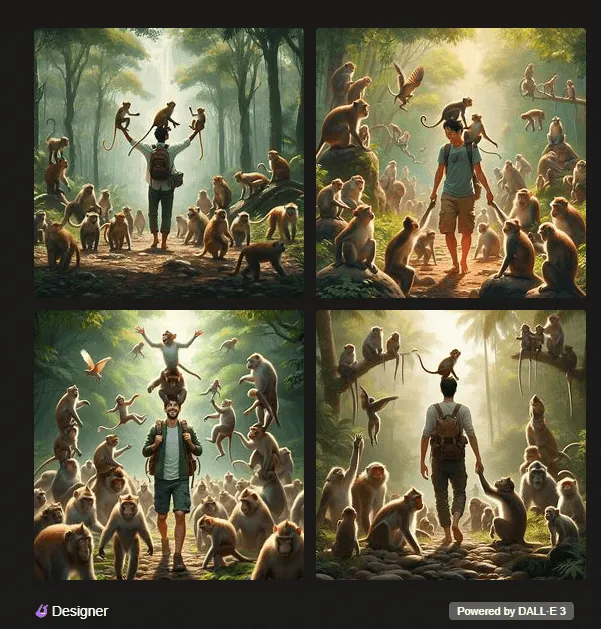
- Du vil se muligheder som download, gem og tilpas. Hvis du vil foretage ændringer i billedet, skal du klikke på tilpasningsindstillingen. Ellers skal du blot klikke på download- indstillingen.
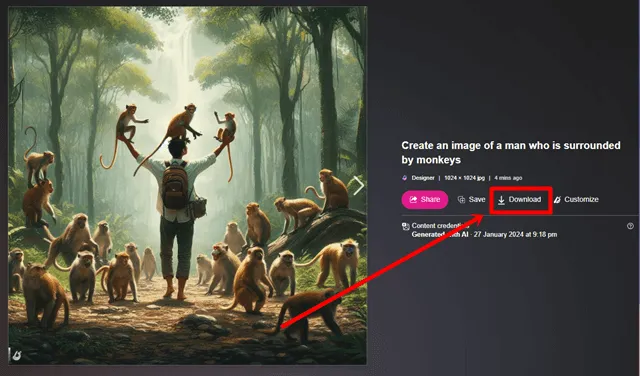
3. Brug Bing AI Image Creator på Android og iOS
Denne metode er til Android- og iOS-brugere. Hvis du ikke har en pc og stadig ønsker at oprette et AI-billede til sociale medier eller underholdning, så følg nedenstående trin, vi har leveret komplette trin til begge enheder.
- Gå til Google Play Store eller Apple Store og søg efter Bing-appen ( Android / iOS ) .
- Klik på knappen Installer , og efter installationen skal du åbne appen.
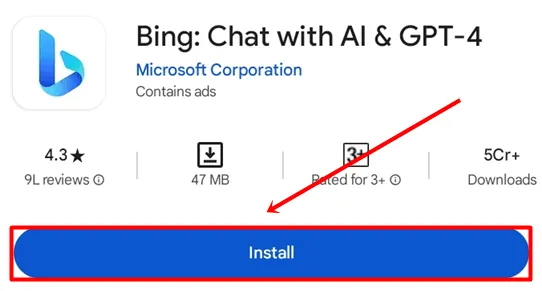
- Klik på brugerikonet i øverste venstre hjørne, og tryk på Log ind , og vælg derefter Microsoft-kontoen .
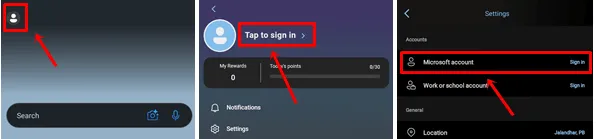
- Tryk på Copilot -ikonet nederst i midten af skærmen.
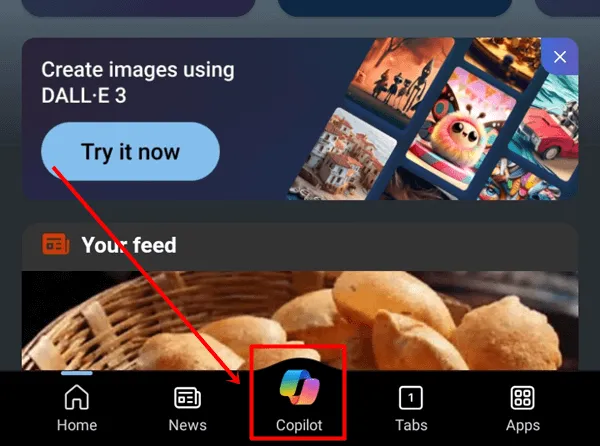
- Klik på knappen Toggle for at bruge GPT-4-versionen , og indtast derefter prompten for at generere et AI-billede.

- Ligesom ovenstående metode genererer den billeder inden for et minut, som du kan downloade til dit telefongalleri.
Konklusion
Dette er de bedste måder at generere billeder med AI på Bing Chat. Vi har nævnt metoderne for alle enheder, uanset om du bruger en pc, bærbar computer, Mac, Android eller iOS. Enhver kan bruge disse metoder og deres trin til at generere AI-billeder med blot simpel tekst. Hvis du har spørgsmål vedrørende denne guide, er du velkommen til at kommentere nedenfor.




Skriv et svar